Hogyan kombináljuk a pdf fájlt egy szabad online - lépésről lépésre fotókkal

1. A programokat kombinálni PDF fájlok
Írtak egy csomó pénzt, hogy merge fájlokat internetkapcsolat nélkül. Köztük van a baba, és a Giants. A legújabb és indítsa el.
1.1. Adobe Acrobat
- 100% -ig pontos eredmény;
- szerkesztheti a forrás dokumentumokat.
Hogyan kombináljuk a PDF-fájlokat az Adobe Acrobat:
1. „Fájl” válassza az „Új”, és benne a menü - „Merge fájlt egy dokumentum PDF».
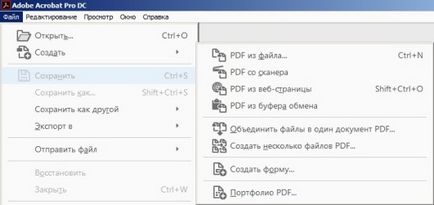
2. Válassza PDF „Hozzáadás” gombra, vagy csak húzza a program ablakát.

3. Rendezze a fájlokat a kívánt sorrendben.
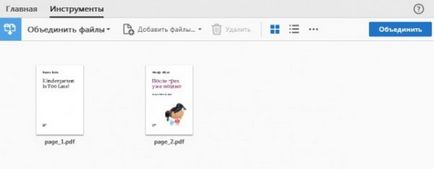
4. Miután rákattintott a „Merge” a kész fájl automatikusan megnyílik a programban. Csak akkor tudjuk tartani egy kényelmes hely az Ön számára.

Eredmény - garantáltan aktuális kapcsolatban.
1.2. PDF össze
Érdekes speciális eszköz körlevél dokumentumokat. Azok, akik szeretnék kombinálni PDF fájlt egy program letölti, de használni csak nem fog sikerülni. Teljes verzió nélkül trükkök eladott közel 30 $.
- apró és gyors;
- Felveheti teljes mappák PDF;
- Úgy működik, anélkül, hogy az Adobe Acrobat
- van egy hordozható változat is, ami telepítés nélkül;
- Itt lehet beállítani a hangjelet a vége a folyamatnak.
Figyelem! A próba verzió az oldal tetejére A dokumentum a következő szavakkal hiányában az engedélyt.
Itt van egy nadpis lesz „díszítik” a pdf, ha használja a próbaverziója PDF össze
Ha Önnek (vagy hajlandó fizetni), itt az utasítás a program:
1. Telepítse az alkalmazást, vagy csomagolja egy hordozható (portable) verzió, a program futtatásához.
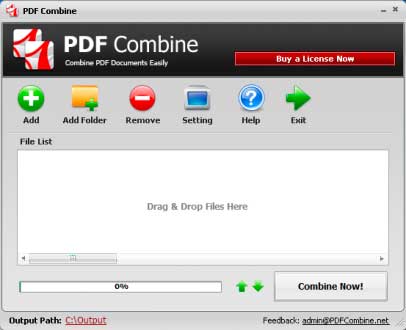
2. Húzza a fájlokat a program ablaka, vagy a gombokkal «Add» Fájl és «Mappa hozzáadása» Folder. Ha szükséges, telepítsen egy hang jelzi a végét (a gomb «Beállítások»), és módosítsa a mappát a kimeneti fájl ( «Output Path»).
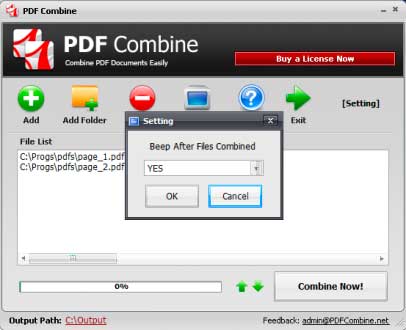
3. Nyomja meg a «össze most!».
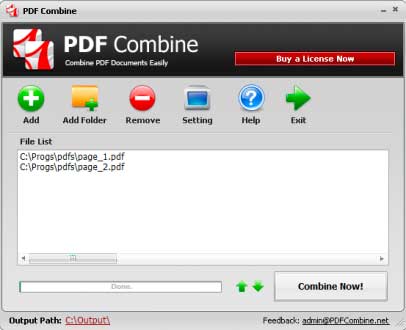
A program fog kapcsolódni a fájlokat, és nyissa meg a mappát az eredménnyel. Ezen túlmenően, a próbaverzió kínál majd vásárolni a licencet.
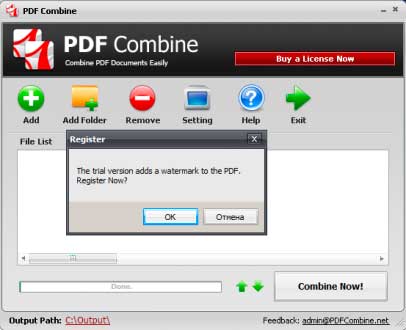
Lifehack: Távolítsuk el az első oldalt, akkor a program, hogy csökkentsék a PDF.
1.3. Foxit Reader
Szigorúan véve, azzal a feladattal, hogy összekapcsolják PDF fájlt egy Foxit Reader most már teljesen képes kezelni nem: ez a funkció benne van a fizetett terméket PhantomPDF. Munka a hasonló intézkedéseket Adobe Acrobat:
1. Válassza ki a „File” - „Új” elem „a több fájl”, adja meg, hogy szeretné egyesíteni több PDF dokumentumot.
2. Add fájlt, majd indítsa el a folyamatot. Formálisan, a Foxit Reader is lehet kombinálni dokumentumokat. Azonban meg kell hozzon létre egy üres PDF-fájl, majd másolja át a teljes szöveget, válassza ki a betűtípust és méretet, add ugyanazon a helyen képek, stb Más szóval, az órát kézzel csinálni, amit a program teszi másodpercben.
1.4. PDF Split és Merge
A segédprogram van hangolva éppen az egyesülés és szétválasztását PDF-fájlokat. Úgy működik, gyorsan és pontosan.
- speciális eszköz;
- Úgy működik, gyors,
- vannak további beállítások és funkciók;
- hordozható (portable) verzió;
- ingyenes.
- nélkül Java nem működik;
- Magyar fordítását végzik részben.
1. Telepítse a Java (java.com) és egy programot, futtatni.
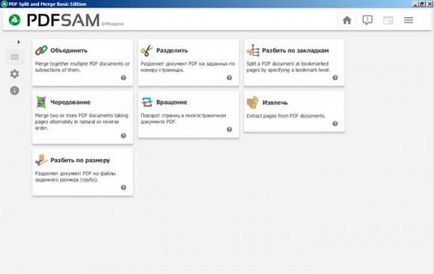
2. Válassza ki a "Merge".
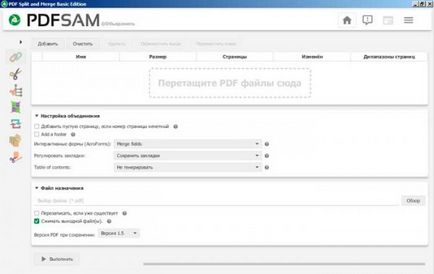
3. Húzza a fájlokat, vagy használja a Hozzáadás gombra. Ellenőrizze a beállításokat, majd kattintson a „Run” alján az ablak. A program gyorsan teszi a dolgot, és tegye az eredményt a megadott útvonalon.
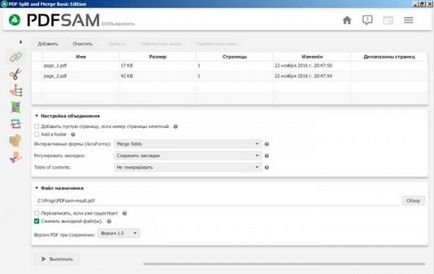
1.5. PDFBinder
Egy másik speciális eszköz kombinálni pdf fájlokat. Megoldja ezt a problémát teljesen.
- .NET megkövetelheti, hogy befejezze a munkát.
- minden alkalommal kér hová mentse az eredményt;
- Nincsenek eltérő beállítások prioritásának egyesülő fájlokat.
Itt van, hogy vele dolgozni:
1. Nyomja meg a «Fájl hozzáadása» PDF hozzáadni vagy húzza őket a program ablakát.
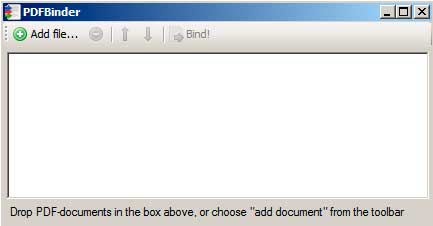
2. Állítsa be a sorrendben a fájlokat, majd kattintson a Bind! A program megkérdezi, hová mentse a fájlt, majd nyissa meg a telepített programok a PDF. A remekmű a minimalizmus. Nem ékszer, kiegészítő funkciók nem.
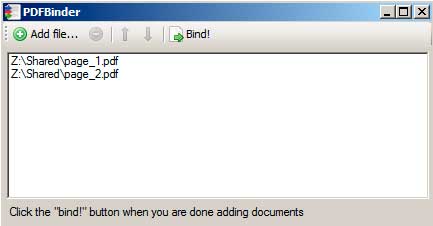
2. Online Services egyesíteni PDF fájlok
Azt is hasznos tudni, hogyan lehet egyesíteni több PDF fájlt egy anélkül, hogy telepíteni programokat az interneten. Ehhez a módszerhez, csak egy Internet kapcsolat szükséges.
2.1. Smallpdf
- egyszerű és gyors;
- által támogatott munka Dropbox és a Google Drive;
- számos további funkciók, beleértve a telepítés / eltávolítás védelem, tömörítés, stb.;
- ingyenes.
Mínusz: a rengeteg menüpont kezdetben ijeszteni.
1. A főoldalon azonnal rendelkezésre álló választani több mint 10 lehetőség. Keresse meg a „Merge PDF».
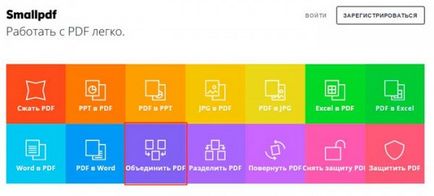
2. Húzza a fájlokat a böngésző ablakot, vagy használja a „Fájl kiválasztása”.

3. Drag and drop fájlokat építeni a megfelelő sorrendben. Ezután kattintson a „Merge PDF!».
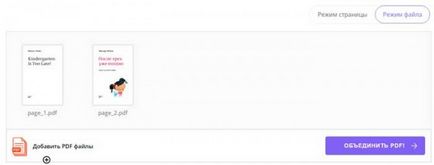
4. Mentse a fájlt a számítógépre, vagy elküldi a Dropbox / Google Drive tárhely. Azonnal van egy gomb „tömörítés” (ha szükség van a maximális fény kép) és a „Split” (ha a cél az volt, hogy vágja le a végén a PDF-et egy másik fájl).
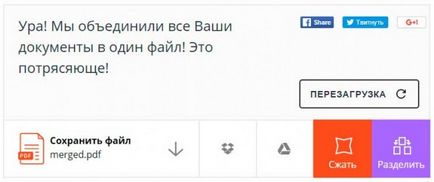
2.2. PDFJoiner
- Kínál, hogy megoldja a problémát azonnal, anélkül, hogy válasszon a menü;
- Mi a minimális követelmény akció, de működik jól és gyorsan;
- ingyenes.
Mínusz: egyesülő menüsort.
1. Húzza a fájlokat közvetlenül a honlapon, vagy válassza a „Download” gombra.
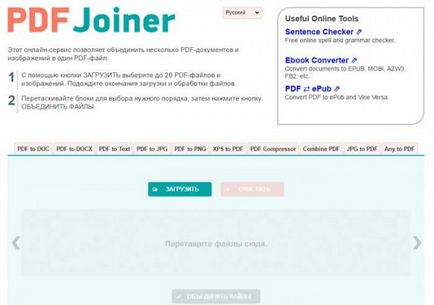
2. Ha szükséges - állítsa be a sorrendben, majd nyomja meg a „Megerősít fájlok”. Töltés eredmények automatikusan elindul. Csak egy pár kattintás - rekord szolgáltatások közé.
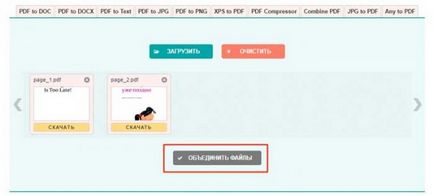
2.3. Ilovepdf
- sok funkció;
- vízjelek, oldalszámozás;
- ingyenes.
Mínusz: lehet eltévedni az extra funkciók, sok közülük.
Itt látható a lépések sorozata, hogy működjön együtt a szolgáltatás:
1. A főoldalon válassza ki a „Merge PDF» - akkor a szöveges menü lehet nagy blokkok alább.

2. A következő oldalon, húzza a PDF vagy kattintson a „Válassza ki a PDF-fájlokat.”

3. Ellenőrizze a rendelését, és kattintson a „Merge PDF». Töltés eredmények automatikusan elindul.
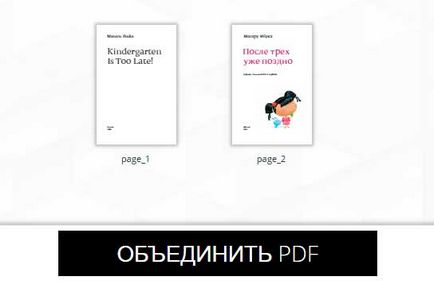
Úgy véljük, hogy a szolgáltatást ténylegesen létrehozott szeretettel.
2.4. Szabad-pdf-tools
- Számos további funkciók;
- ingyenes.
Itt van, hogyan kell használni:
1. Kattintson a „Merge PDF».

2. A gombokkal az 1. és a 2. fájlt hozzá a következő használat a gomb „Letöltés További területeken.” Kattintson a "Merge".
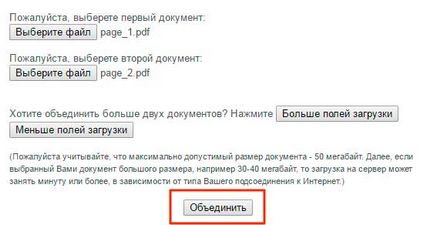
3. A szolgáltatás figyelmes, majd megjeleníti az eredményt formájában feltűnő linket egy dokumentumot.

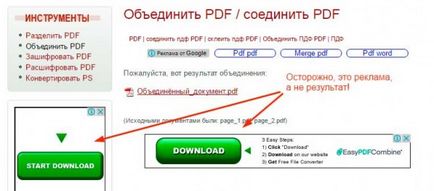
2.5. Convertonlinefree
- elavult design egy évtizede
- rendkívül válogatósak a forrás fájlok, csak azt fogadja zip-archívumok;
- Nem lehet megváltoztatni a sorrendben a lapok;
- bevezeti a torzítás.
1. Keresse meg az „Edit PDF» a főoldalon.